Как создать бланк заказа визитки (шаг за шагом)
Опубликовано: 2021-09-08Ищете простой, но творческий способ создать форму заказа визитки на своем веб-сайте WordPress?
С помощью формы заказа визитки вы можете отображать визитки в Интернете для своих клиентов и предоставить им простой способ выбрать вариант, который они хотят приобрести.
В этой статье мы покажем вам, как создать форму заказа визитной карточки с помощью функции выбора изображений WPForms, чтобы вы могли предоставить людям лучший возможный опыт покупки.
Создайте форму заказа визитной карточки прямо сейчас
Вот содержание, которое поможет вам ориентироваться в руководстве:
- Создайте форму заказа визитки в WordPress
- Настройте форму заказа своей визитной карточки
- Добавьте изображения в форму заказа визитной карточки
- Настроить параметры оплаты
- Настройте параметры формы
- Настройте уведомления формы заказа визитной карточки
- Настройте подтверждения вашей формы
- Добавьте форму заказа визитной карточки на свой веб-сайт
Что такое форма визитной карточки?
Форма заказа визитной карточки - это форма, которую вы можете использовать для отображения и продажи визитных карточек в Интернете.
С помощью формы заказа визитной карточки вы можете собрать информацию о своем клиенте, такую как адрес электронной почты, имя, номер телефона или адрес доставки, и позволить им выбрать свою визитную карточку из доступных вариантов карты в форме.
Зачем создавать форму визитной карточки с помощью WPForms?
WPForms - лучший плагин для создания форм для WordPress. Помимо форм заказа визиток, вы можете создавать множество других замечательных онлайн-форм, используя этот плагин.
Создание форм заказа визиток с помощью плагина WPForms позволяет добавить в форму множество мощных функций. Вы можете:
- Добавьте изображения в онлайн-форму заказа визитной карточки, чтобы сделать ее более интерактивной
- Добавьте раскрывающееся меню с ценами, чтобы упростить покупку.
- Интегрируйте свою онлайн-форму с популярными платежными инструментами, такими как PayPal или Stripe, чтобы получать ваши платежи
- Добавьте в форму специальное поле кода купона
- ….и многое другое.
Как создать форму заказа визитной карточки
Давайте посмотрим, как создать форму заказа визитки в WordPress с помощью WPForms.
Шаг 1. Создайте форму заказа визитной карточки в WordPress
Первое, что вам нужно сделать, это установить и активировать плагин WPForms. Если вам нужна дополнительная информация, ознакомьтесь с этим пошаговым руководством по установке плагина в WordPress.
Затем вам нужно создать новую форму WordPress. Подробные инструкции см. В нашем руководстве по созданию простой формы заказа в WPForms.
Если вы не хотите тратить свое время на создание формы с нуля, вы можете просто выбрать шаблон формы биллинга / заказа из библиотеки шаблонов WPForms.
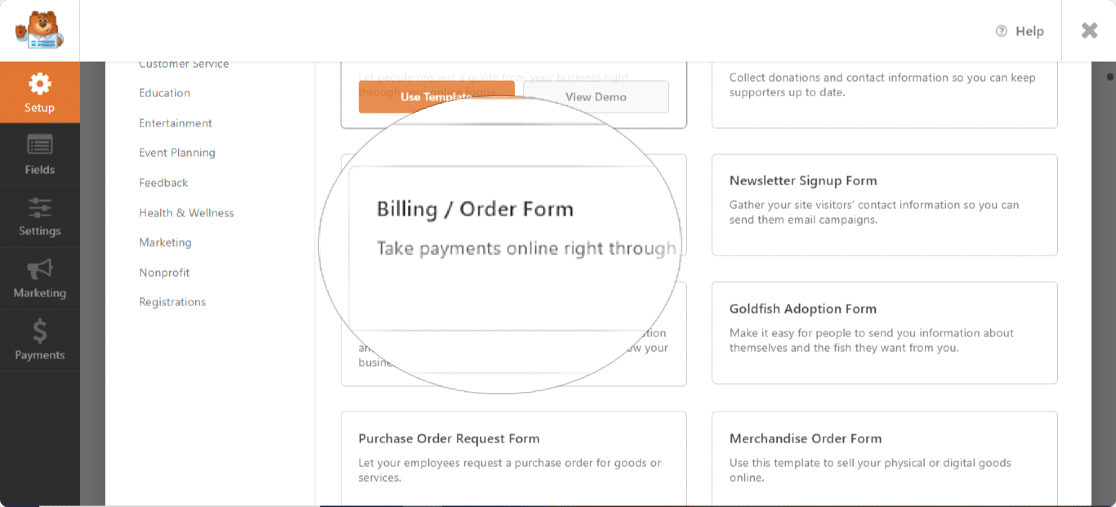
Библиотека шаблонов WPForms состоит из 300+ красивых и функциональных шаблонов форм, которые вы можете использовать и начать свою работу несколькими щелчками мыши.
Шаг 2. Настройте форму заказа визитной карточки
Как только вы выберете шаблон формы заказа, вы будете перенаправлены на панель инструментов конструктора форм WPForms.
Вы можете увидеть форму заказа справа и поля формы слева.
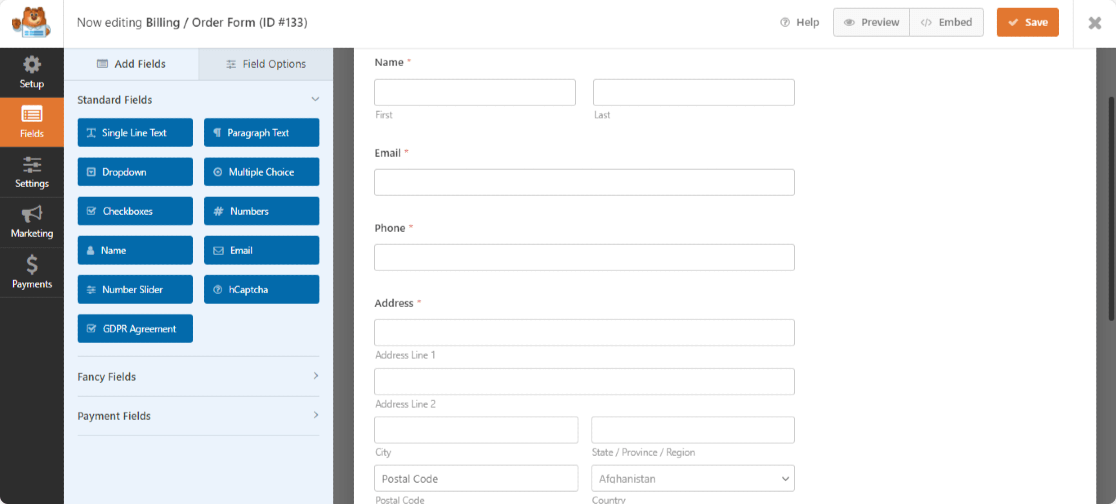
В готовом шаблоне формы заказа есть следующие параметры полей формы:
- Имя
- Эл. адрес
- Телефон
- Адрес
- Доступные товары
- Итого
- Комментарий или сообщение
Вы можете добавить в форму дополнительные поля, перетащив их с левой стороны на правую.
Щелкните поле формы, которое вы хотите отредактировать, справа, и внесите изменения в редакторе слева.
Здесь мы изменим поле « Доступные элементы» .
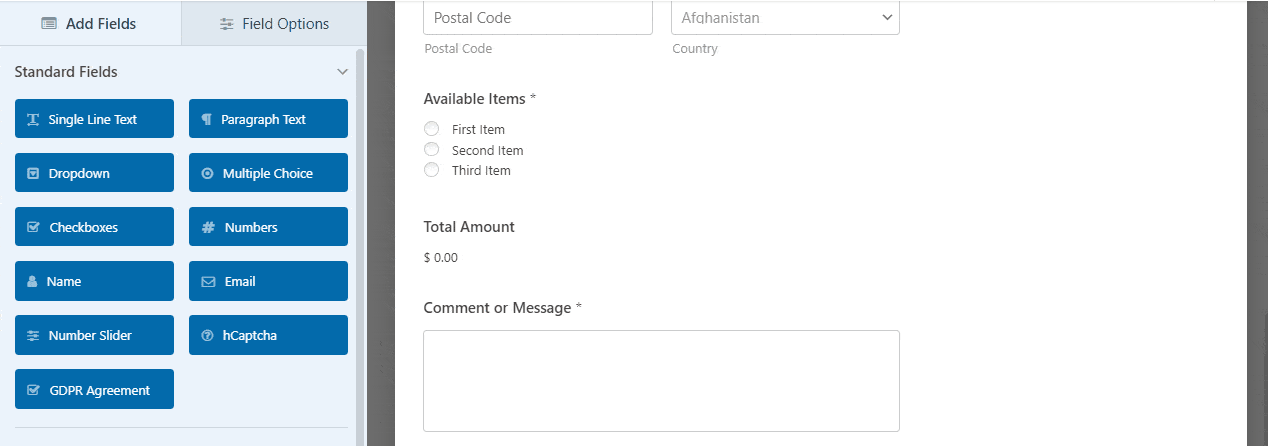
Мы добавим 4 варианта визиток и дополним их вариантами изображений, чтобы ваши клиенты точно знали, что они получают, когда выбирают вариант.
Для этого сначала нужно изменить метку «Доступные элементы» на что-то вроде « Выберите нужный шаблон визитной карточки» .
Затем добавьте названия шаблонов визитных карточек и соответствующие цены, чтобы люди могли выбирать из них.
Чтобы отображать цены прямо в форме, включите переключатель «Показывать цену после меток товаров» под полями товаров.
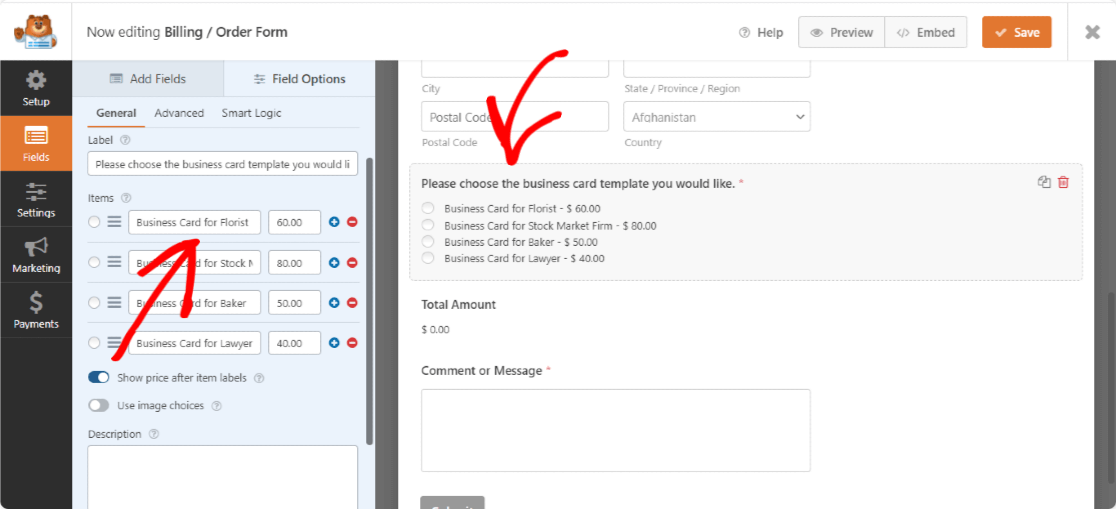
Вы также можете добавить или удалить любые дополнительные поля формы заказа, которые вы хотите, нажав на знаки + и - .
Предположим, вы хотите отобразить длинную форму заказа с большим количеством информации, которую люди должны заполнить сразу. Вы можете попробовать создать многоступенчатую форму в WordPress с помощью WPForms.
Шаг 3. Добавьте изображения в форму
Теперь пришло время добавить изображения визитных карточек, которые вы хотите, чтобы люди могли выбирать.
Чтобы добавить изображения, включите переключатель « Использовать выбор изображений ».
Теперь вы можете загружать шаблоны визиток в поле формы «Доступные элементы». Просто нажмите « Загрузить изображение» и выберите изображения, которые вы хотите добавить для каждого предмета, доступного для покупки.
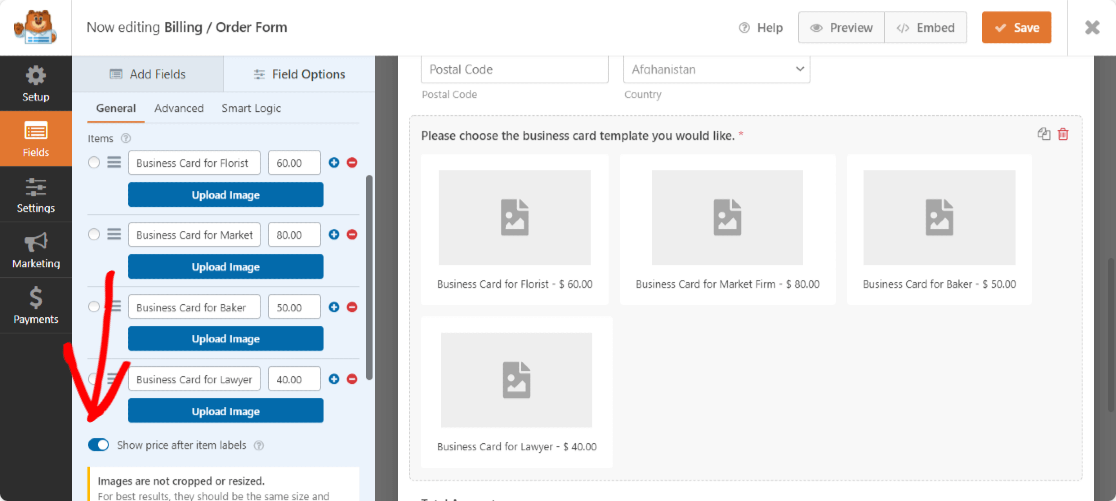
Когда вы это сделаете, вы можете проверить предварительный просмотр каждого изображения, загружаемого в форму, в режиме реального времени, чтобы убедиться, что они выглядят так, как вы хотите.
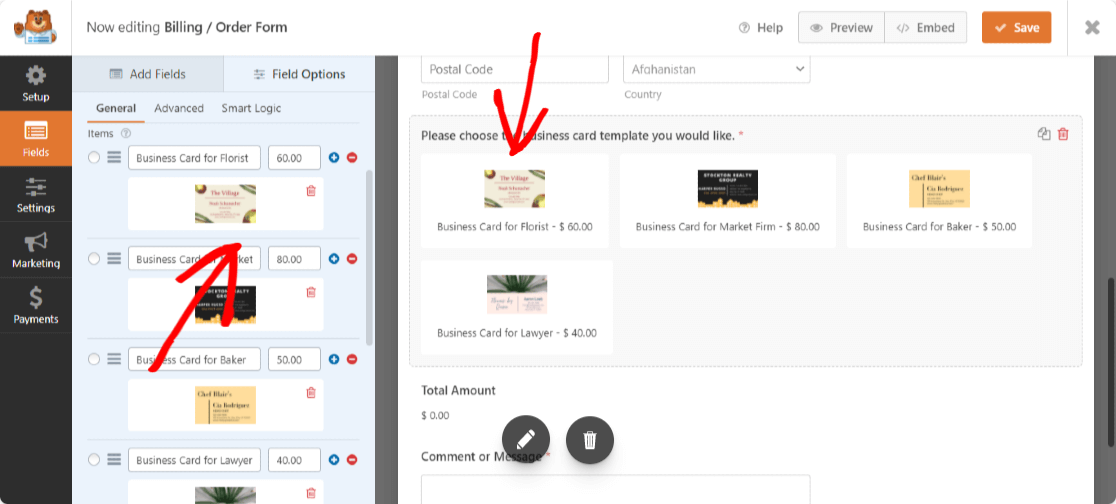
Кроме того, вы также можете выбрать макет изображения для формы заказа визитной карточки. Вы можете отображать свои изображения, чтобы они были в:
- Линия
- 1- столбец
- 2 колонки
- 3- столбцы
Теперь настроим параметры оплаты для вашей формы.
Шаг 4. Настройте параметры оплаты
При создании формы онлайн-заказа важно правильно настроить способы оплаты для ваших покупателей и бизнеса.

Чтобы настроить параметры платежей для формы заказа визитной карточки, щелкните вкладку « Платежи » в самом левом углу страницы.
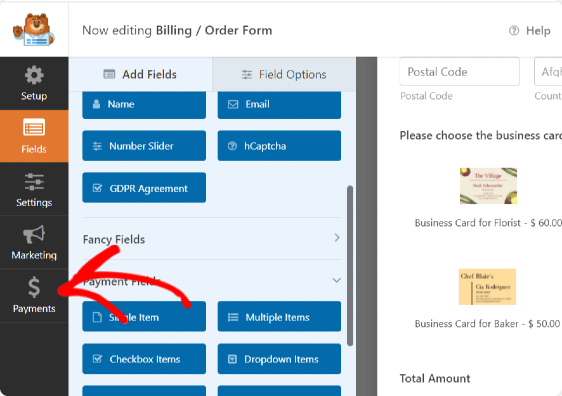
WPForms интегрируется с PayPal, Authorize.Net и Stripe для приема платежей. В нашей форме заказа мы выберем PayPal Standard для обработки платежей.
Примечание . Вариант оплаты Authorize.Net включен в тариф WPForms Elite Plan.
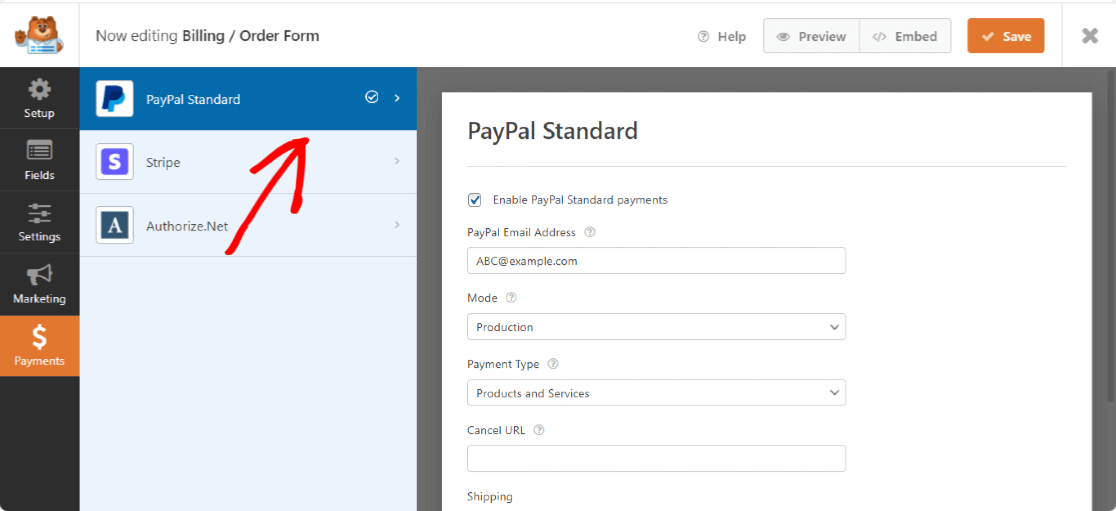
Здесь вам нужно настроить следующие параметры:
- Установите флажок рядом с « Включить стандартные платежи PayPal».
- Введите адрес электронной почты, который интегрирован с вашей учетной записью PayPal.
- В раскрывающемся меню «Режим» выберите « Производство», чтобы получать платежи.
- Выберите « Продукты и услуги» в качестве типа оплаты.
- В разделе « Доставка» выберите « Спрашивать адрес и не требовать», потому что мы уже добавили поле «Адрес» в нашу форму.
После этого нажмите кнопку « Сохранить» .
Превосходно! Вы настроили параметры оплаты. Теперь давайте настроим некоторые дополнительные настройки для формы заказа вашей визитки в Интернете.
Шаг 5. Настройте параметры формы
Для начала зайдите в Настройки »Общие.
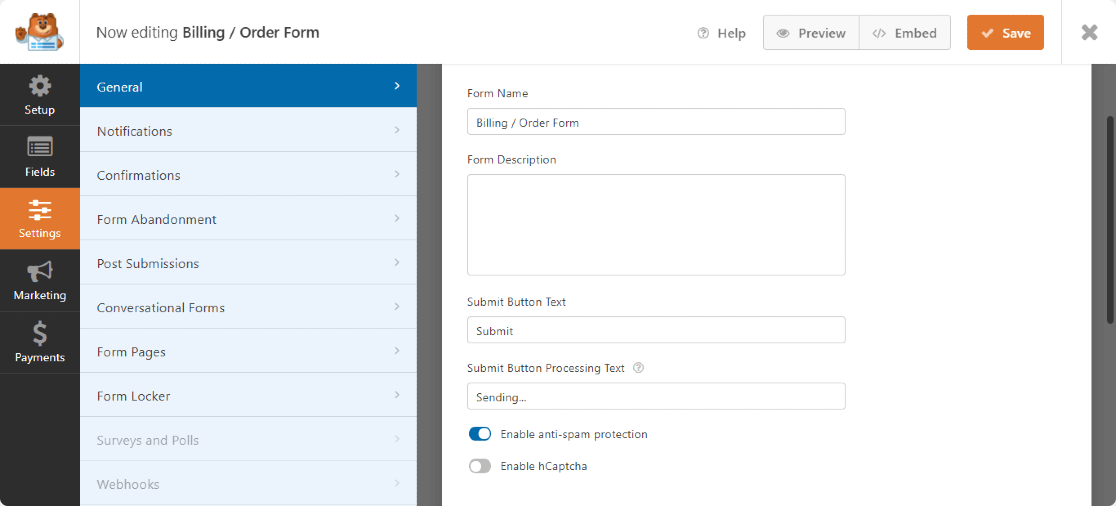
Здесь вы можете настроить следующее:
- Имя формы : здесь вы можете изменить имя своей формы.
- Описание формы : добавьте описание формы.
- Настройте кнопку отправки : измените кнопку отправки и текст обработки кнопки отправки, как хотите.
- Включите функцию защиты от спама : остановите спам в контактных формах и защитите свой веб-сайт от хакеров с помощью функции защиты от спама WPForms. Флажок защиты от спама по умолчанию включен для всех новых форм. Вы также можете включить опцию hCaptcha, если хотите.
- Включить динамическое заполнение полей : вы можете включить этот параметр, чтобы заполнить некоторые поля вашей формы из одной формы в другую.
- Формы AJAX : включите настройки AJAX без перезагрузки страницы.
- Отключить сохранение информации о записях в WordPress : включите эту опцию, если вы не хотите хранить данные о записях ваших покупателей.
- Отключить сохранение сведений о пользователе (IP-адрес и пользовательский агент)
- Включить автономный режим для формы
Шаг 6. Настройте уведомления вашей формы
Щелкните Уведомления . Здесь вы можете настроить, на какие адреса электронной почты будут приходить уведомления об отправке формы заказа.
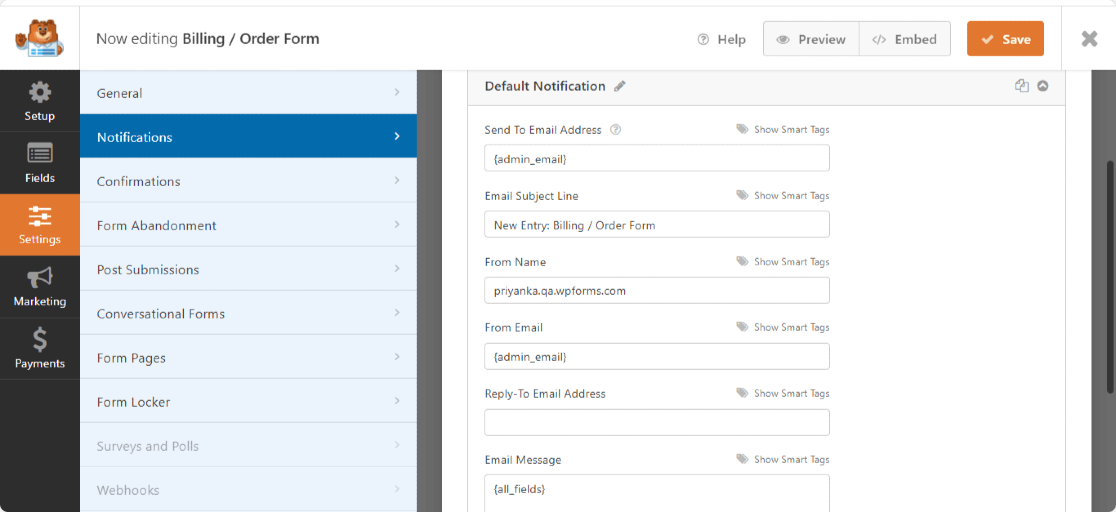
Вы также можете добавить несколько уведомлений формы, чтобы отправлять своим клиентам квитанцию по электронной почте после того, как они совершили покупку.
Шаг 7. Настройте подтверждения вашей формы
Затем щелкните вкладку « Подтверждение », чтобы настроить сообщение, которое люди будут получать от вас после отправки формы заказа.
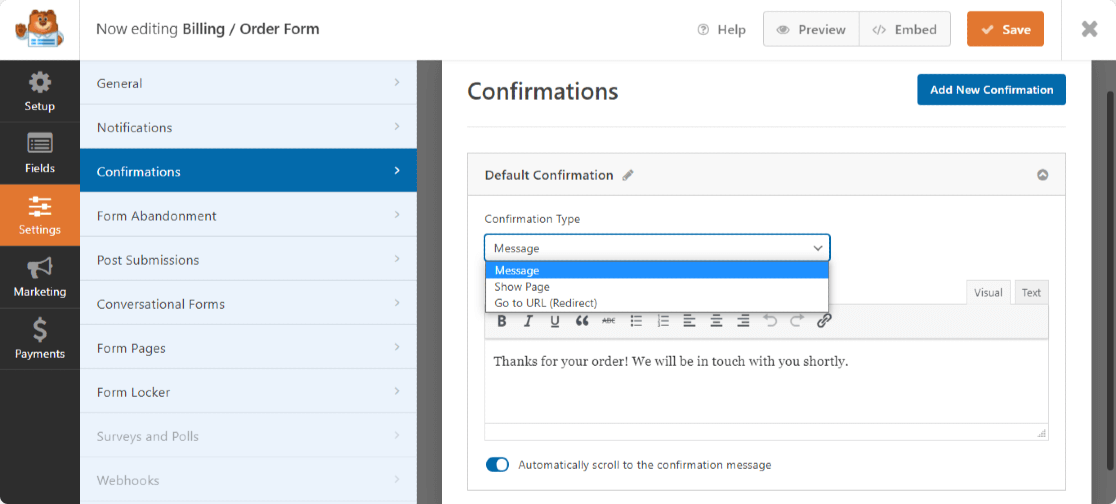
WPForms имеет три типа подтверждения: сообщение, отображение страницы и переход по URL-адресу (перенаправление).
- Сообщение : вы можете показать своим покупателям простое и приятное сообщение, как только они завершат покупку.
- Показать страницу : вы можете создать и показать своим покупателям красивую страницу с благодарностью. Выбор этого типа подтверждения поможет вам перенаправить клиентов на страницу с благодарностью на вашем веб-сайте.
- Перейти по URL (перенаправить) . Этот вариант используется, когда вы хотите отправить посетителей сайта на другой сайт.
Шаг 8: Добавьте форму заказа визитной карточки на свой веб-сайт
И вы успешно настроили все параметры формы. Наконец, вам необходимо встроить форму заказа визитной карточки на свой веб-сайт.
С помощью WPForms вы можете добавлять онлайн-формы в нескольких местах, включая сообщения в блогах, страницы и даже виджеты боковой панели вашего веб-сайта.
Прежде чем вставлять форму на страницу, вы можете проверить, как ваша форма будет выглядеть на странице вашего веб-сайта.
Чтобы предварительно просмотреть форму, нажмите кнопку « Предварительный просмотр» вверху.
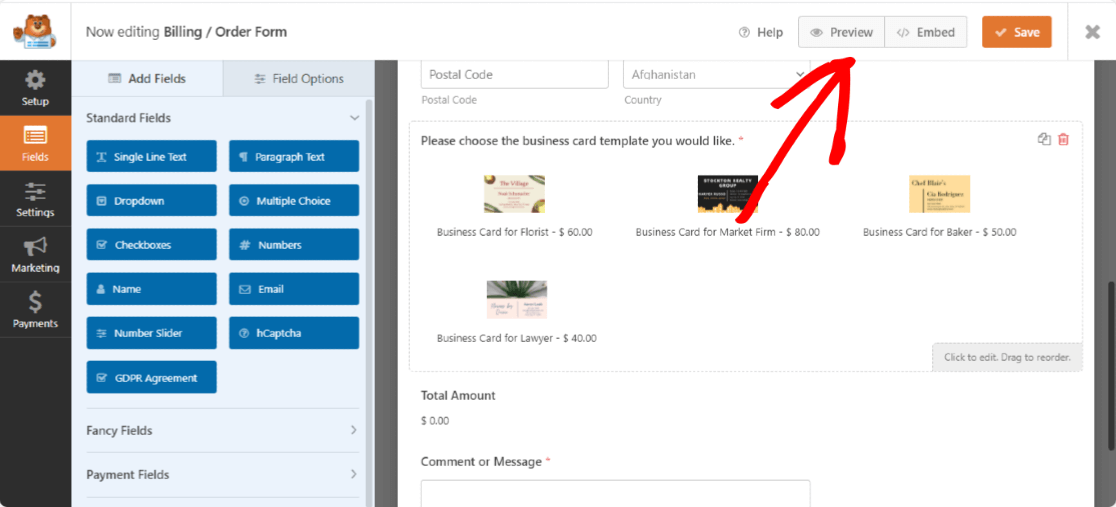
Давайте добавим форму заказа вашей визитки на вашу страницу.
Создайте новую страницу или откройте существующую страницу на сайте WordPress. Щелкните значок «+» и добавьте блок WPForms из редактора блоков.
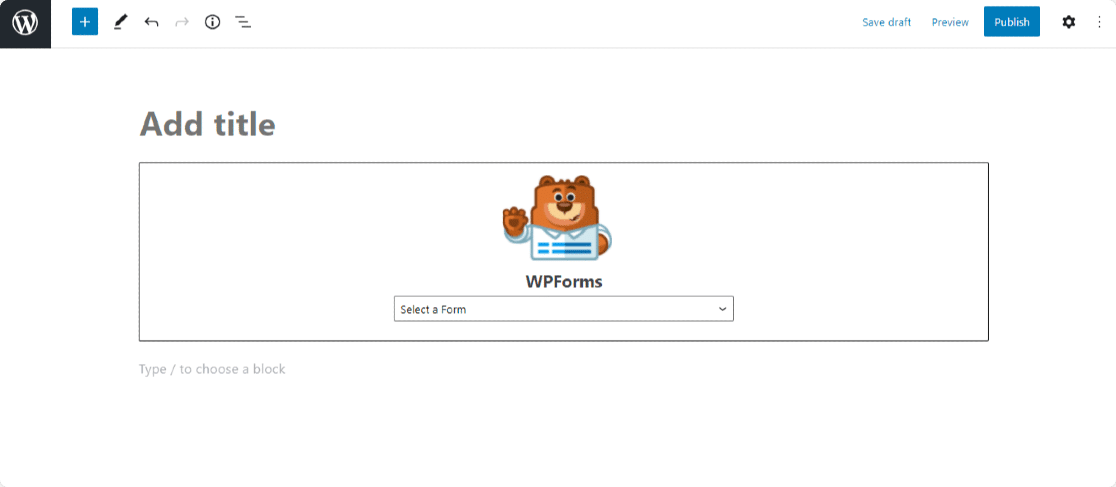
Выберите свою форму и опубликуйте страницу.
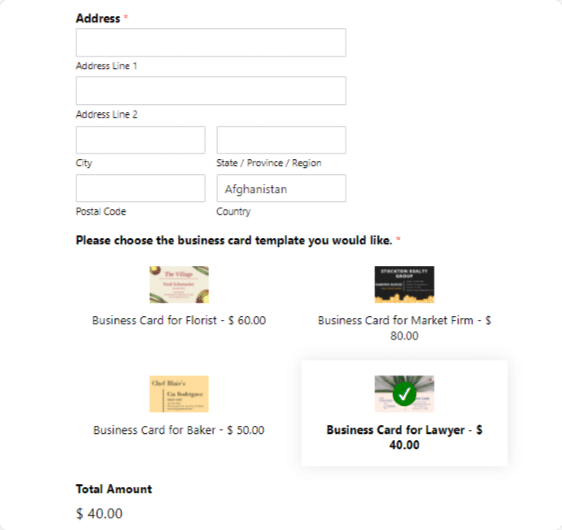
Поздравляю! Вы создали форму заказа визитки для своего сайта.
Далее: Выведите свой онлайн-бизнес на новый уровень
И вот оно! Теперь вы знаете, как создать форму заказа визитной карточки, используя функцию выбора изображений в WPForms.
После настройки формы онлайн-заказа вы, возможно, захотите узнать параметры, которые помогут вам вывести свой онлайн-бизнес на новый уровень. Ознакомьтесь с нашей впечатляющей статьей о том, как вывести свой онлайн-бизнес на новый уровень, чтобы узнать больше.
Затем вас может заинтересовать полезная статистика электронной коммерции (2021 г.).
Используя WPForms, вы можете создавать потрясающие онлайн-формы для своего веб-сайта. Его версия Pro включает мощные функции и готовые шаблоны форм, которые помогут вам начать работу.
Так чего же ты ждешь? Начните с самого мощного сегодня плагина форм WordPress.
И не забывайте, если вам понравилась эта статья, подпишитесь на нас в Facebook и Twitter.
